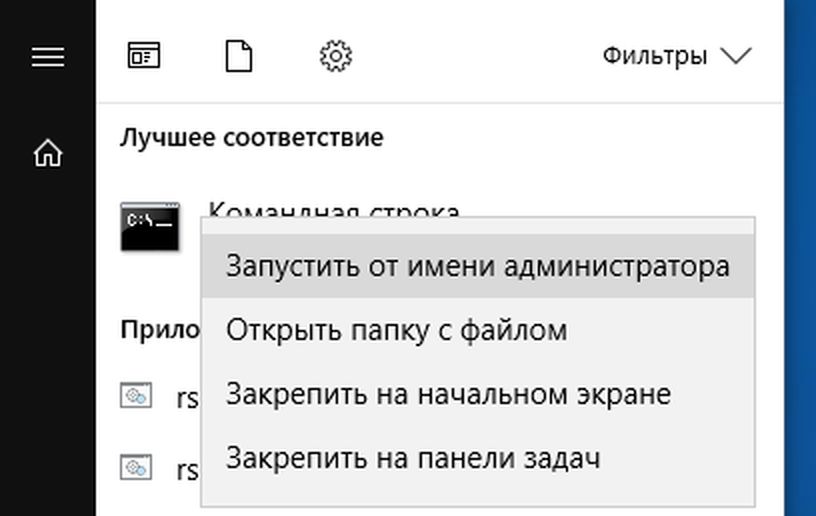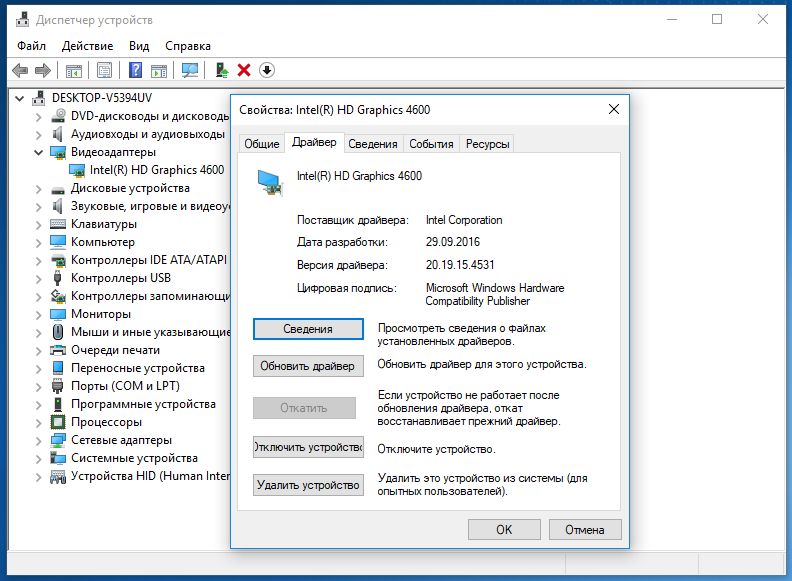Download Article
Download Article
- Common Fixes
- Speeding Up a Slow Computer
- Troubleshooting Network Problems
- Getting Rid of Pop-Ups and Toolbars
- Testing and Replacing Hardware
- Fixing a Noisy Computer
- Expert Q&A
|
|
|
|
|
|
When your computer misbehaves, it’s useful to know how to troubleshoot problems yourself. That way you won’t have to run to the computer repair store for every issue that arises. There are a variety of things that could be going wrong with your computer, but you can usually track down and fix the problem on your own.
-
1
Reboot your computer. It may seem like a simple suggestion, but rebooting your computer will fix many of the problems you may be having. Press the Power button or use the Shut Down command to safely turn the computer off. If the computer is not responding, press and hold the Power button for about five seconds to force the computer to power off.
- Allow your computer to sit for about thirty seconds after being turned off before you turn it back on again.
- If your computer isn’t restarting, you may not be getting any power.[1]
-
2
Try to determine what caused the problem you are having. Think back to when the computer started having issues. Was a certain program installed, or a change made to the hardware? Was something suspicious downloaded, or installed with a program you got? Was there a power outage and now things aren’t working correctly? Narrowing down the possible cause of the problem will make it much easier to determine how to proceed.
Advertisement
-
3
Check all of the cables. A loose power cable could be preventing your computer from booting up. A bad surge protector could be the culprit. Your keyboard or mouse may have come unplugged. Your monitor cable might be loose. Checking all of your connections will only take a moment
-
4
Perform a Google search for the problem you’re experiencing. There are countless issues your computer could be experiencing. Problems can occur with your programs, operating system, hardware, or network setup. While it would be impossible to cover every problem in this article, there’s a very good chance that someone else has had the same problem that you’re facing. Searching Google for possible solutions is often the fastest way to get your computer working again.
- Be specific with your search. Include the program’s name and your operating system. Search for the exact error message along with any error codes. Focus on keywords that describe your problem. Try to narrow it down to your situation as much as possible.
- Focus on tech forums when browsing through the search results. You will often find the most in-depth guides and most useful suggestions from these sites.
-
5
Advertisement
-
1
Avoid downloading any programs that claim to speed up your computer. These are nearly all scams or vehicles for adware. You can boost your computer’s speed on your own without the help of these programs.[2]
-
2
Close any programs that you aren’t using. The more programs you have running on your computer at once, the slower it will run. Your operating system will often load several programs in the background when it starts as well.
- In Windows, a lot of the programs running in the background will have icons in your System Tray. Right-click on these icons to close the programs.
- Make sure you save any work before closing a program.
-
3
Force-close frozen or background programs. The only way to close these programs may be by forcing them to close. There are several ways that you can do this:
- Windows — Press Alt+F4 to force the active program to close. If Alt+F4 isn’t working, press Ctrl+⇧ Shift+Esc to open a list of all the running programs. Select the program you want to force to close and click End task.
- Mac — Press ⌘ Cmd+⌥ Opt+Esc to open a list of your open programs. Select the program you want to force-close and click Force Quit. You can also hold ⌘ Cmd+⌥ Opt+⇧ Shift+Esc for three seconds to force-close the active program.
-
4
Reduce the number of programs that start with the computer. Many programs will set themselves to start immediately when your operating system boots. When you try to launch too many programs, the startup process can take a long time. Removing programs that you don’t use from your startup list will help speed up the time it takes your computer to boot. It will also reduce the general load as you use the computer.
- Click here for tips on disabling startup programs.
-
5
Free up some hard drive space. In order for your operating system to run efficiently, you’ll want at least 15-20% of your total storage space free. This allows the operating system to write temporary files that will allow it to run more smoothly.
- One of the quickest ways to free up space is to sort through your Downloads folder and delete anything that you don’t need anymore. This could include old installers for programs, downloaded music and videos, and large documents.
- Deleting programs you don’t use anymore can also free up a lot of space. This is especially true with some video games, which can take 30 GB or more of your hard disk space. For information on deleting programs in Windows, click here. For Mac, click here.
- The Disk Cleanup tool in Windows will scan for files that you no longer use. It can free up a large amount of space. Click here for details on running it.
-
6
-
7
Run virus and malware scans. A computer that was running fine and then suddenly becomes slow may be infected with a virus. This is a common symptom of a virus infection, but is not always the cause. Regular antivirus scans will help protect your system from viruses. Viruses not only affect your computer’s performance, but also but your personal data at risk.[3]
- Click here for tips on checking for and getting rid of a virus infection.
-
8
Turn off extra visual effects (Windows Vista and 7). If you are using Windows Vista or Windows 7, the Aero desktop effects may be slowing your computer down. Disabling these effects is highly recommended for older computers, and can result in a big performance boost.
-
9
Reinstall your operating system (OS). Oftentimes the easiest way to speed up your computer is to wipe it clean and start from scratch. Reinstalling your OS usually won’t take more than an hour or so. This will erase your entire hard drive, and will often make your computer operate as if it was brand new. See the following articles for details on reinstalling specific OSs:
- Windows 7
- Windows 8
- Windows Vista
- OS X
- Windows XP
- Ubuntu Linux
Advertisement
-
1
Restart your computer. Like with many computer problems, restarting your computer may help fix the networking issues you are having. Make sure to save any open files before restarting.
-
2
Reset your network hardware. There’s a good chance that a quick reset of your hardware will fix the problem. This is especially true if it was working and now it’s not.
- Find your modem and router (if you have one) and remove the power cables from the back of each.
- Wait at least thirty seconds and then plug the power cable for the modem back in.
- Wait until the modem has finished powering on and connecting. This could take a minute or more.
- Plug the power cable back in for the router once the modem has connected. You should be able to connect to the network again after the router powers on.
-
3
-
4
Change your wireless network channel if you are in a crowded area. If you live in an apartment complex or dorm, there may be dozens of wireless networks in range. This can cause a lot of interference and dropped connections. Changing the channel for your wireless network may help fix interference.
- Click here for a guide on determining the best channel to set your network to.
-
5
Contact your internet service provider. There may be a service outage or a problem with your modem hardware. Contact your service provider’s technical support if you’ve tried resetting everything yourself.
Advertisement
-
1
Delete any unknown programs. You may have accidentally installed adware alongside another program downloaded from the internet. The main symptoms are a lot of pop-ups when browsing the internet or redirected searches. These steps will help with most adware, though you may need to search for solutions for your specific infection.
- Click here for tips on deleting programs in Windows, and click here for Mac. Remove any program on the list that you don’t remember installing or that seems suspicious. Perform a Google search for the program’s name if you are unsure.
-
2
Run anti-adware scans. There are programs designed to find and remove adware from your computer. They operate differently than antivirus programs, and can detect many things that an antivirus program wouldn’t. Download, install, and run each of the following programs to get rid of the adware on your computer.
- AdwCleaner — general-changelog-team.fr/en/tools/15-adwcleaner
- Malwarebytes Antimalware — malwarebytes.org
- HitmanPro — surfright.nl/en/hitmanpro
-
3
-
4
Look up a guide for your specific infection. The steps above are general adware removal steps, but many infections require extra steps such as resetting the hosts file or fixing browser shortcuts. Perform a search on your specific infection (you can usually tell by what search engine you are redirected to). wikiHow has many articles dedicated to specific infections as well.
Advertisement
-
1
-
2
-
3
-
4
Test your graphics card with a different monitor if nothing appears on your display. If you’re having problems with the image, it’s usually either the monitor or graphics card. Plug a new monitor into the computer if possible. If the image works on the new monitor, then your old monitor is faulty. If the image doesn’t work on the new monitor, then there is likely an issue with your graphics card.
- Click here for a guide on replacing a graphics card.
Advertisement
-
1
Clean out the inside of the computer. The main cause of a noisy computer is usually dust buildup inside. Cleaning out your computer will help keep the heat down and the noise to a minimum. Clean the inside of the computer every six months. Clean more frequently if you have pets or smoke.
- Click here for a guide on cleaning a computer. Make sure to focus on the fans, which are usually the source of noise.
-
2
Replace your case fans. The fans inside your computer keep it cool, but are also the largest source of noise. Replacing your fans with larger, more-efficient ones can keep it quieter and cooler.
- Click here for tips on installing fans.
-
3
Replace your CPU cooler. One of the loudest fans in the computer is usually the CPU fan. This is because the CPU is typically the hottest component, so the CPU fan is often running at maximum speed. Replacing your CPU fan with a more efficient one can reduce the noise coming from your computer.
- Click here for a guide on installing a new CPU cooler.
Advertisement
Add New Question
-
Question
Why isn’t my computer turning on?
Luigi Oppido is the Owner and Operator of Pleasure Point Computers in Santa Cruz, California. Luigi has over 25 years of experience in general computer repair, data recovery, virus removal, and upgrades. He is also the host of the Computer Man Show! broadcasted on KSQD covering central California for over two years.
Computer & Tech Specialist
Expert Answer
Support wikiHow by
unlocking this expert answer.Start by making sure it’s actually plugged in. If it is, try another outlet just to make sure. From there, you may need to test the power supply. If it’s a laptop, make sure that your charger is actually working. Beyond that, it may be time to take it in for repairs. If you’re handy yourself, you could look at the RAM
-
Question
Why do I keep getting viruses if I have antivirus software installed?
Luigi Oppido is the Owner and Operator of Pleasure Point Computers in Santa Cruz, California. Luigi has over 25 years of experience in general computer repair, data recovery, virus removal, and upgrades. He is also the host of the Computer Man Show! broadcasted on KSQD covering central California for over two years.
Computer & Tech Specialist
Expert Answer
-
Question
Should I replace my laptop battery if I think it’s dying quickly?
Luigi Oppido is the Owner and Operator of Pleasure Point Computers in Santa Cruz, California. Luigi has over 25 years of experience in general computer repair, data recovery, virus removal, and upgrades. He is also the host of the Computer Man Show! broadcasted on KSQD covering central California for over two years.
Computer & Tech Specialist
Expert Answer
See more answers
Ask a Question
200 characters left
Include your email address to get a message when this question is answered.
Submit
Advertisement
About This Article
Article SummaryX
1. Restart the computer.
2. Search for the exact error message online.
3. Check all of the cables.
4. Install available updates.
5. Close unused programs.
6. Free up hard drive space.
7. Run virus and malware scans.
8. Reinstall the operating system.
Did this summary help you?
Thanks to all authors for creating a page that has been read 216,580 times.
Is this article up to date?
Здравствуйте, друзья. Не всегда работа за компьютером проходит гладко. Иногда случаются программные или аппаратные сбои. Может внезапно погаснуть монитор, пропасть звук, или «зависнуть» программа. Вы должны оставаться спокойным в подобных ситуациях и помнить о том, что устранение неполадок с компьютером, во многих случаях, достигается выполнением простых действий с вашей стороны.

Сейчас вы узнаете о наиболее распространённых проблемах, а также о способах устранения неполадок, которые помогут вернуть работоспособность вашего компьютера.
Общие советы, которые помогут избежать проблем с компьютером
Есть много разных факторов, которые могут вызвать проблемы с компьютером. Независимо от того, что вызывает проблему, устранение неполадок всегда сопровождается методом «исключения». В некоторых случаях, возможно, потребуется использовать несколько различных подходов, прежде чем вы сможете найти и устранить проблему. Но это опыт, который останется с вами. Вот несколько наших рекомендаций по поиску и устранение неисправностей:
- Запоминайте, а лучше записывайте, какие действия вы выполняли для поиска и устранения неисправностей. Это поможет избежать лишних телодвижений в будущем, а в случае, если у вас не получится справиться самостоятельно, вы точно сможете объяснить другому человеку, что делали до него. Это поможет быстрее разобраться с неисправностью.
- Поищите информацию об ошибке в интернете. Иногда при работе с компьютером, работа той или иной программы завершается некорректно и на экране появляется сообщение об ошибке. Это может быть и при работе самой операционной системы. Сообщение об ошибке можно использовать для поиска информации и предотвращения её появления в будущем.
- Проверяйте надёжность подключения устройств к компьютеру. Бывают случаи, когда вдруг погас экран монитора или перестала работать мышка, не печатает принтер и так далее. Когда возникает подобная проблема с отдельным оборудованием, в первую очередь проверьте подключение кабеля этого устройства к компьютеру. Часто бывает, что кабель «отошёл» и устройство перестало работать.
- Перезагрузите компьютер. Если ваш компьютер «завис» и не реагирует на ваши действия, можно прибегнуть к перезагрузке. Процесс перезагрузки сбросит параметры предыдущей работы операционной системы и программ, и вернёт компьютер в прежний режим.
Алгоритм поиска и устранение неполадок с компьютером
При возникновении проблем с компьютером и его оборудованием нужно действовать правильно. Если проблема с оборудованием, например, принтер не печатает, вы должны начать поиск проблемы с этого устройства.
Во-первых, нужно проверить подключение принтера к электросети и компьютеру. Возможно, на этом шаге проблема будет решена.
Во-вторых, нужно убедиться, что в «Диспетчере устройств» вашего компьютера принтер отображается и готов к работе. Это говорит о том, что устройство правильно установлено и настроено, подключено к электросети.
В-третьих, нужно проверить, не замята ли бумага в принтере, и есть ли тонер в картридже.
Если же проблемы с подключением устройства, замятием бумаги или закончился тонер в картридже, то такие проблемы решаются быстрым устранением причины неисправности (поправили кабель, удалили замятую бумагу, заправили картридж).
Если же проблема в «Диспетчере устройств», компьютер не видит принтер, тогда нужно разбираться в этом направлении. Обновить драйвера устройства и перезагрузить компьютер.
Этот пример показывает общий алгоритм поиска и устранения неисправностей с оборудованием компьютера. И даёт понимание того, как действовать в подобных ситуациях.
Способы решения наиболее частых проблем
В большинстве случаев, проблемы могут быть устранены с помощью простых методов по устранению неполадок, таких как закрытие и повторное открытие программы, проверка соединения кабелей. Важно попробовать сначала эти методы, перед тем как приступать к другим, более серьёзным шагам.
Кнопка питания не включает компьютер
- Если ваш компьютер не включается, начните с проверки шнура питания, убедитесь в том, что шнур надёжно подключён к системному блоку и в розетку. А также обратите внимание, чтобы выключатель на задней стенке системного блока, рядом с подключением сетевого шнура, был включён.
- Если шнур подключён в розетку, убедитесь, что она работает. Это можно сделать подключением другого устройства в эту розетку, например, настольной лампой.
- Если компьютер подключён к сетевому фильтру и источнику бесперебойного питания, убедитесь, что эти устройства включены. Есть сетевые фильтры с предохранителем, который мог перегореть или «отщёлкнуться» во время скачка напряжения в сети. Его замена или обратное подключение вернёт фильтр в рабочее состояние.
- Если вы используете ноутбук, его батарея могла разрядиться слишком сильно. Подключите адаптер переменного тока к ноутбуку, подождите пока батарея немного зарядится, а потом попробуйте включить ноутбук.
В большинстве подобных случаев эти действия помогаю включить компьютер. Если же вы всё проверили, а компьютер так и не включается в таком случае стоит обратиться к специалисту.
Программа медленно работает «Тормозит»
- Закройте и снова откройте эту программу.
- Проверьте системные требования для этой программы. Часто бывает так, что мощные программы устанавливают на слабенькие компьютеры, которые не справляются с нагрузкой. В таком случае стоит установить более раннюю версию программы, с меньшими системными требованиями.
- Если «тормозит» браузер при работе с интернетом, стоит попробовать работу другого браузера и проверить интернет-подключение. Возможно, перезагрузить роутер.
Программа «Зависла»
Иногда во время работы с программой она может замереть и перестать реагировать на ваши действия. В таких случаях говорят «программа зависла». В таких случаях помогут следующие действия:
- Принудительно завершить работу приложения. Для этого на клавиатуре нужно нажать комбинацию клавиш Ctrl+Alt+Delete, чтобы открыть «Диспетчер задач». Затем вы должны выбрать программу, которая не отвечает, и нажать на кнопку «Снять задачу».
- Через «Диспетчер задач» можно перезагрузить компьютер или завершить работу, если обычный способ не работает.
Медленно работают все программы на компьютере
- Очистите жёсткий диск от мусора. Отсутствие свободного места на диске существенно замедляет работу вашего компьютера. Удалите все лишние, ненужные файлы и папки. Старайтесь поддерживать ваш диск в чистоте.
- Проверьте компьютер на наличие вирусов. Вредоносные программы запускают скрытые процессы, которые замедляют работу компьютера.
- Регулярно проводите дефрагментацию диска. Это помогает поддерживать быстродействие компьютера на должном уровне.
- Используйте программные продукты, которые соответствуют системным требованиям вашего компьютера. Не стоит ожидать, что мощная программа будет нормально работать на слабом компьютере.
Компьютер «Завис»
Иногда случаются такие ситуации, когда зависает компьютер. В таких случаях виновата не конкретная программа, а сбой в операционной системе. И в таких ситуациях действия будут зависить оттого можно запустить «Диспетчер задач» либо нет.
- Если «Диспетчер задач» работает (только для Windows): перезапустите проводник Windows. Откройте диспетчер, найдите и выберите проводник Windows (Windows Explorer). Искать нужно во вкладке «Процессы». Процесс может иметь вид названия (как указано выше) или запускаемого файла (explorer.exe). В версиях виндовс 7,8,10 необходимо нажать на кнопку «Перезапустить». В ранних версиях Windows, например, ХР, будет только кнопка «Завершить процесс».
В таком случае нужно самостоятельно запустить процесс заново. Для этого переходите во вкладку «Приложения», нажимаете на кнопку «Новая задача», вводите название файла explorer.exe и нажимаете кнопку «ОК».
- На компьютерах Apple процесс похожий, только нужно перезапустить поиск. Для этого нужно вызвать утилиту «Принудительного закрытия приложений» нажав на клавиатуре комбинацию клавиш Command+Option+Esc. Далее, найдите и выберите Поиск (Finder), и нажмите кнопку «Возобновить».
- Если приведённые выше способы не работаю, потребуется принудительно выключить компьютер. Нажмите и удерживайте кнопку питания на компьютере или ноутбуке. Удерживайте кнопку в течение 5-10 секунд, компьютер должен выключиться. Подождав секунд 10-15 его снова можно включить.
- Если компьютер всё равно не выключается, вы можете выключить питание переключателем на задней стенке системного блока или отключив кабель питания из розетки. Если вы работаете на ноутбуке, можно отсоединить батарею. Предупреждение: используйте этот способ в крайних мерах, если не помогли остальные меры.
Мышь или клавиатура перестала работать
- Если вы используете проводную мышь или клавиатуру, убедитесь, что они правильно подключены к компьютеру.
- Если вы используете беспроводную мышь или клавиатуру, убедитесь, что они включены, и что их батарейки не разрядились.
Пропал звук
- Проверьте уровень громкости на колонках или наушниках и в операционной системе. Переведите регулятор в положение достаточной мощности. Регулировка звука может быть выполнена в настройках «аудио» операционной системы или в плеере.
- Проверьте кабели. Убедитесь, что внешние динамики подключены к компьютеру, выбран правильный порт для подключения. Если ваш компьютер имеет цветовую маркировку портов, аудио порт, как правило, имеет зелёный цвет.
- Некоторые компьютеры имеют несколько аудиопортов, подключите наушники к ним и проверьте наличие звука таким способом.
Пропало изображение, монитор не включается
- Компьютер может перейти в «спящий» режим. Щёлкните мышкой или нажмите пробел на клавиатуре, чтобы разбудить его.
- Убедитесь, что монитор подключён к компьютеру и к электросети. Проверьте всю схему подключения к электросети.
Поиск решения более сложных проблем
Не всегда проблемы с компьютером можно решить простыми способами. Если вы новичок, вам может понадобиться помощь, если вы не справитесь с проблемой самостоятельно. Если у вас есть друзья, знакомые или родственники, разбирающиеся в компьютере, они могут вам помочь. Но, вы должны будете объяснить, что произошло и какие действия вы предпринимали. Это поможет быстрее разрешить сложную ситуацию.
Если же ваш компьютер имеет проблемы, но по-прежнему работает, есть доступ в интернет, вы можете найти ответ там. Скорее всего, люди уже сталкивались с подобной проблемой, и есть готовое решение, которое поможет вам.
Но, вы должны помнить, что не всегда помогают простые способы, иногда может случиться так, что восстановить работоспособность компьютера можно только переустановкой операционной системы или заменой деталей.
Здесь тоже нужно понимать важные вещи, если вы в этих вещах не разбираетесь, то доверять нужно только специалисту. Так как можно переустановить систему и спасти все ваши данные, а можно отформатировать диск и всё потерять. Хороший специалист всегда спросит, что делать с вашими данными, сохранять или нет. Если таких вопросов нет, вы сами должны напомнить об этом мастеру.
Это лишь небольшой список проблем, которые иногда возникают при работе с компьютером. И которые вы легко сможете решить самостоятельно. А если вы будете соблюдать меры безопасности и профилактики, то критических проблем с компьютером у вас не будет вообще.
Друзья, поддержите нас! Поделитесь статьёй в социальных сетях:
Аннотация
Иногда компьютер перестает отвечать на запросы. В этой статье даются рекомендации, помогающие определить потенциальные причины такого поведения и устранить данную проблему. Если способы, описанные в данной статье, не решают проблему, выполните поиск по сайту службы поддержки Майкрософт или сообщества Майкрософт, используя более подробное описание вашей проблемы.
Решение
Прежде всего нужно определить категорию возникающей проблемы. В этой статье будут рассмотрены четыре категории поведения компьютера, не отвечающего на запросы:
-
Зависание: Ваш компьютер перестает отвечать на запросы, когда вы выполняете определенный набор действий, и для восстановления нормальной работы компьютер приходится перезагружать.
-
Произвольное зависание: ваш компьютер перестает отвечать на запросы без всякой закономерности, и для восстановления нормальной работы компьютер приходится перезагружать.
-
Общее подвисание: ваш компьютер перестает отвечать на запросы в течение определенного времени, а затем возобновляет работу без каких-либо действий с вашей стороны. Перезагружать компьютер при этом не требуется. Такое поведение затрагивает все приложения.
-
Подвисание одного приложения: поведение компьютера аналогично общему подвисанию, только происходит при запуске определенного приложения (к примеру, во время игры или просмотра веб-страниц).
Устранение зависаний
Выберите ниже подкатегорию, которая наиболее точно описывает обстоятельства зависания компьютера. Если в нижеуказанных инструкциях решения проблемы не найдено, воспользуйтесь рекомендациями в разделе о произвольном зависании.
При запуске
Ниже перечислены наиболее распространенные причины зависания при запуске:
Если к вашему компьютеру подключены внешние устройства, попробуйте отключить их и запустить компьютер без них. Компьютер может зависать из-за проблем с подключением устройства и драйверами. Если компьютер успешно запускается без подключенных внешних устройств, попробуйте подключать их по одному, чтобы выявить конкретное устройство или комбинацию устройств, из-за которых происходит зависание.
Подробнее о конкретной проблеме с запоминающим устройством USB можно узнать в следующей статье базы знаний Майкрософт:
2848572Windows может зависать во время загрузки, если запоминающее устройство USB подключается сразу после интерфейса EFI POST
Старые компьютеры могут зависать при запуске, когда включена функция быстрого запуска Windows 8.1. В этом случае прежде всего следует обновить микропрограмму компьютера и драйверы, доступные у производителя компьютера. Эти обновления могут решить проблему.
Если после обновления всех драйверов и микропрограммы проблема сохраняется, можно отключить быстрый запуск:
-
Коснитесь значка «Поиск» или щелкните его.
-
В поле «Поиск» введите «Кнопка питания». В результатах поиска выберите «Настройка функций кнопок питания».
-
Нажмите ссылку Изменение параметров, которые сейчас недоступны.
-
Если флажок рядом с пунктом Включить быстрый запуск (рекомендуется) установлен, коснитесь или щелкните его, чтобы снять.
-
Нажмите кнопку Сохранить изменения.
При завершении работы
Зависания при выключении компьютера могут быть вызваны неисправностью оборудования или драйверов, либо повреждением компонентов Windows. Чтобы устранить эти проблемы, выполните следующие действия:
-
Проверьте наличие обновленной микропрограммы и драйверов на веб-сайте изготовителя компьютера. Установите доступные обновления.
-
Установите все рекомендуемые обновления для Windows с помощью Центра обновления Windows.
-
Отключите все необязательное оборудование, такое как USB-устройства, чтобы проверить, не связано ли зависание с проблемой устройства.
-
Проверьте, сохраняется ли проблема в безопасном режиме. Если нет, то она может быть связана с установленным ПО. Удалите неиспользуемое ПО.
-
Проверьте компьютер на наличие вредоносных программ.
Иногда бывает, что при выключении компьютера появляется сообщение о том, что из-за какой-то программы Windows не удается завершить работу. Дополнительные сведения см. в статье Выключение компьютера: вопросы и ответы
При установке обновлений Windows
Если ваш компьютер зависает при установке обновлений Windows, см. рекомендации в следующей статье:
2700567 При попытке запустить Центр обновления Windows во время установки обновлений Windows 8, Windows 7 или Windows Vista он перестает отвечать на запросы
Устранение произвольных зависаний
Произвольные зависания часто связаны с повреждением конфигурации Windows, неисправным оборудованием или вредоносным ПО. Однако поскольку данное поведение имеет произвольный характер, определить его причину бывает особенно трудно. Чтобы определить причину и составить план действий, изучите этапы ниже:
Проблемы с конфигурацией Windows
Если система зависает произвольно, это может быть вызвано поврежденными системными файлами, проблемами с совместимостью оборудования или поврежденными файлами реестра. Попробуйте выполнить каждый из следующих шагов, чтобы проверить, вызвано ли зависание одной из следующих причин.
Поврежденные системные файлы могут вызвать зависание проводника. Для их восстановления запустите средство проверки готовности системы к обновлению, средство системы обслуживания образов развертывания и управления ими (DISM) или средство проверки системных файлов.
Для Windows 7 рекомендуется прежде всего запустить средство проверки готовности системы к обновлению, выполнив следующие шаги, описанные в статье базы знаний:
947821 Устранение ошибок повреждения Windows с помощью DISM или средства проверки готовности системы к обновлению
Для Windows 8 и Windows 8.1 рекомендуется прежде всего запустить средство проверки готовности системы к обновлению, выполнив следующие шаги, описанные в статье базы знаний:
947821 Устранение ошибок повреждения Windows с помощью DISM или средства проверки готовности системы к обновлению
Если данные шаги не помогут решить проблему, попробуйте запустить средство проверки системных файлов в Windows 7, Windows 8 или Windows 8.1, выполнив следующие шаги, описанные в статье базы знаний:
929833 Использование средства проверки системных файлов для восстановления отсутствующих или поврежденных системных файлов
Даже если в ходе данных процедур будут обнаружены поврежденные системные файлы Windows, также следует выполнить шаги, описанные ниже в разделе о проблемах с оборудованием. Неисправное оборудование может оказаться причиной того, что системные файлы Windows некорректно записывались на диск или их состояние со временем ухудшалось.
Если вы недавно установили приложение и драйвер, после чего Windows стала произвольным образом зависать, попробуйте удалить недавно установленное ПО. Если у вас есть точка восстановления до установки ПО, попробуйте запустить восстановление системы, чтобы вернуть ее в рабочее состояние:
Windows 7: функция восстановления системы.
Windows 8 или Windows 8.1 Как обновить, сбросить параметры или восстановить компьютер
Если вы не можете удалить программу или драйвер через восстановление системы, можно попробовать определить неисправное ПО, выполнив шаги по устранению неполадок «чистой» загрузки, указанные в следующей статье базы знаний:
929135 Как выполнить «чистую» загрузку в Windows
Средства очистки реестра могут повредить реестр Windows и вызывать целый перечень симптомов, включая произвольные зависания системы. Для получения дополнительных сведений см. следующую статью базы знаний:
2563254 Политика поддержки Майкрософт для использования программ очистки реестра
Если реестр будет поврежден, рекомендуется восстановить Windows до рабочего состояния с помощью либо восстановления, либо обновления системы. Если такие средства не помогают решить проблему, возможно, потребуется переустановить Windows.
Windows 7: функция восстановления системы.
Windows 8 или Windows 8.1 Как обновить, сбросить параметры или восстановить компьютер
Переустановить Windows 8 или Windows 8.1 Как выполнить «чистую» установку Windows
Неполадки с оборудованием
Если Chkdsk запускается при запуске Windows, это может свидетельствовать о сбое жесткого диска. Дополнительные сведения см. в следующей статье базы знаний Майкрософт:
2854570 Проверка диска (Chkdsk) выполняется при запуске Windows 8 или Windows 7
Обратите внимание, что Chkdsk может выполняться очень долгое время. На больших жестких дисках это может затянуться на день и более.
Если Chkdsk найдет и устранит проблему, это может свидетельствовать о сбое диска. В этом случае проблемы могут повторяться и впредь. Если проблемы обнаруживаются постоянно или не поддаются устранению, рекомендуется заменить жесткий диск. При необходимости обратитесь за помощью к производителю компьютера.
Произвольные зависания могут быть связаны и с другим неисправным оборудованием. Обратитесь к производителю компьютера, чтобы выполнить доступную аппаратную диагностику. В частности, может потребоваться выполнить следующие действия.
-
Диагностика компьютера, в ходе которой проверяется целостность основных компьютерных устройств, таких как вентиляторы процессора и система охлаждения
-
Диагностика видео и дисплея
-
Дополнительная диагностика жесткого диска
Если в ходе таких диагностических тестов обнаружится проблема, обратитесь к производителю компьютера.
Вредоносное или антивирусное ПО
Вредоносное ПО также может вызывать произвольные зависания и другие проблемы с производительностью в Windows. Сведения о поиске и удалении вирусов см. в следующей статье: Как найти и удалить вирус?
Кроме того, если вы подозреваете, что компьютер заражен вредоносным ПО, также рекомендуется запустить одно или несколько онлайн-средств обнаружения от надежных поставщиков антивирусного ПО. Один из таких примеров — Microsoft Safety Scanner.
Антивирусное ПО может иногда вызывать проблемы с производительностью в Windows. Это особенно часто происходит, когда антивирусное ПО устарело, либо на компьютере установлено несколько антивирусных программ. При наличии нескольких антивирусных решений удалите все, кроме одного. Проверьте, нет ли обновлений для антивирусного ПО, и если есть, то установите их. Дополнительные сведения см. в следующих статьях:
Удаление установленных прочих антивирусных и антишпионских программ
Что делать, если антивирусная программа прекратила работу
Устранение общих подвисаний
Общее подвисание обычно указывает на тот или иной тип проблемы с производительностью из-за неисправного оборудования или проблем с настройкой Windows, включая малый объем памяти или дисковое пространство. Чтобы определить причину и составить план действий, изучите этапы ниже:
Проблема с драйвером оборудования
Если Windows периодически подвисает, возможно, существует проблема с важным драйвером в системе. Драйверы дисплея, драйверы Bluetooth, сетевые драйверы и драйверы материнской платы могут вызывать временное подвисание системы.
Посетите веб-сайт производителя компьютера, чтобы убедиться в наличии последней версии микропрограммы для компьютера и новейших драйверов для всего оборудования в системе.
Установите все рекомендуемые обновления Windows. Таким образом, у вас будет наилучшая версия Windows.
Низкая производительность
Устранение подвисаний одного приложения
Если компьютер временно подвисает при использовании определенного приложения, причина, скорее всего, связана не с самой ОС, а с конфликтом подвисающего приложения. Для устранения проблемы можно воспользоваться различными способами, выбор которых зависит от типа конфликтующего приложения:
Шаги для всех приложений
Сначала попробуйте все способы, приведенные для устранения общего подвисания:
-
Посетите веб-сайт производителя компьютера, чтобы убедиться в наличии последней версии микропрограммы для компьютера и новейших драйверов для всего оборудования в системе.
-
Установите все рекомендуемые обновления Windows.
-
Выполните оптимизацию Windows для наилучшей производительности. (Подробнее см. ссылки в разделе выше.)
Если такие действия не помогли решить проблему, выполните следующие дополнительные действия, проверяя после каждого из них, устранена ли проблема.
-
Проверьте, нет ли обновлений для приложения, и если есть, то установите их.
-
Проверьте, не влияет ли на поведение подключение к Интернету. Если вы можете запустить приложение без подключения к Интернету, попробуйте это сделать. Возможно, причиной является медленное подключение к Интернету.
-
Удалите и переустановите приложение, чтобы файлы приложения и конфигурация были в исправном состоянии.
Шаги для приложений Microsoft Store
Если подвисает приложение Microsoft Store и никакие шаги в разделе «Устранение неполадок для всех приложений» не помогли устранить проблему, выполните инструкции в данной статье: Устранение неполадок с приложением
Шаги для настольных приложений
Если подвисает настольное приложение и никакие шаги в разделе «Устранение неполадок для всех приложений» не помогли устранить проблему, выполните следующие дополнительные действия:
-
Проверьте совместимость с вашей версией Windows. Если поставщик приложений не указывает вашу версию Windows среди совместимых с приложением, вы можете активировать для него параметры совместимости. Дополнительные сведения см. в следующей статье: Запустите старые версии программ в этой версии Windows
-
У некоторых приложений функция восстановления приложения доступна прямо в панели управления. Проверьте, есть ли такая возможность у проблемного приложения: откройте панель управления и перейдите в раздел «Программы», а затем — «Программы и компоненты». Коснитесь проблемного приложения в списке или щелкните его. Если у приложения есть функция восстановления, то рядом с кнопкой Удалить появится кнопка Восстановить. Нажмите кнопку Восстановить, чтобы восстановить приложение.
-
Попробуйте выполнить шаги по устранению неполадок «чистой» загрузки, указанные в следующей статье базы знаний Майкрософт:
929135 Как выполнить «чистую» загрузку в Windows -
Проверьте приложение, войдя с другой учетной записью. Если у приложения нет проблем в учетной записи другого пользователя, возможно, у вашей учетной записи повреждена конфигурация. Выполните шаги, приведенные в следующей статье. Исправление поврежденного профиля пользователя
Шаги для Internet Explorer
Если подвисает приложение Internet Explorer и никакие шаги в разделе для всех приложений не помогли устранить проблему, выполните следующие дополнительные действия:
-
Проверьте, происходит ли подвисание браузера на различных веб-сайтах. Если проблема возникает только на одном, то дело может быть в самом веб-сайте.
-
Выполните шаги, приведенные в следующей статье. (Выберите свою версию Internet Explorer в раскрывающемся меню в правом верхнем углу страницы): Что делать, если Internet Explorer не работает
Для большинства встроенных инструментов от Microsoft вам понадобится открыть командную строку с правами администратора. В Windows 10 проще всего это сделать правым кликом по кнопке «Пуск» и выбором пункта «Командная строка (Администратор)».
В Windows 7 вызовите «Пуск | Все программы | Стандартные», а затем правой кнопкой мыши щелкните по пункту «Командная строка». Из меню выберите «Запустить от имени администратора».
Полная перезагрузка Windows
Последние версии Windows при завершении работы сохраняют часть актуальных параметров в буфере обмена, чтобы ускорить последующую загрузку. Вследствие этого некоторые ошибки могут появиться вновь даже после перезапуска системы.
С помощью простой команды вы проведете полную перезагрузку, чтобы по возможности освободить ОС от накопившихся проблем. Нажмите на клавиши «Win+R» и введите «shutdown -g -t 0». Параметр «-g» обеспечивает полноценную перезагрузку. Второй параметр, «-t 0», выполняет ее быстро, избавляя вас от лишних запросов.
Сканирование жесткого диска на наличие ошибок
Встроенный в Windows инструмент Chkdsk проверяет жесткий диск и исправляет поврежденные сектора. Для его запуска откройте окно командной строки с правами администратора и введите там «chkdsk C: /f /r». Параметр «C:» отвечает за то, чтобы утилита проверяла раздел «C:», в то время как «f» и «/r» служат для поиска и исправления некорректных секторов.
Если существует еще какой-то процесс, обращающийся к сканируемому разделу, что случается довольно часто, утилита Chkdsk предложит провести проверку сразу после следующего запуска компьютера.
Поиск ошибок в журнале загрузки
При постоянных сбоях Windows во время запуска причину можно поискать в поврежденном драйвере. Вопрос только, в каком именно? Для выяснения активируйте функцию «Ведение журнала загрузки». В Windows 7 вы найдете его в «Дополнительных вариантах загрузки», которые вызываются клавишей «F8» в процессе запуска системы.
В «десятке» выберите «Пуск | Параметры | Обновление и безопасность | Восстановление» и под строкой «Особые варианты загрузки» нажмите на кнопку «Перезагрузить сейчас». После этого последовательно выберите в меню восстановления «Диагностика | Дополнительные параметры | Параметры загрузки | Перезагрузить».
Запустите ведение журнала загрузки нажатием на клавишу «2». Перезагрузите Windows (при необходимости в безопасном режиме) и в Проводнике Windows откройте файл «Ntbtlog.txt», который вы найдете в папке «C:Windows». Драйвер, ответственный за сбой, как правило, располагается последним в списке. В поисковом сервисе Google найдите дополнительную информацию об этом драйвере и на основании этого либо удалите, либо обновите его.

Восстановление поврежденных системных файлов
Повреждение системных файлов может быть вызвано, в числе прочего, некорректным завершением работы Windows. Инструмент Sfc проверяет наличие таких элементов и при необходимости заменяет их сохраненной на локальном диске копией.
Для того чтобы воспользоваться Sfc, откройте окно командной строки с правами администратора и введите «sfc /scannow». Анализ займет несколько минут. По его завершении перезагрузите компьютер и выполните необходимое обновление компьютера.
Проверка хранилища компонентов
Sfc обращается к хранилищу компонентов. В нем Windows хранит копии системных файлов, чтобы в случае повреждений оригиналов запустить их оттуда. Однако ошибки могут закрасться и в копии. В таком случае откройте окно командной строки с правами администратора и введите там «dism /Online /Cleanup-Image/RestoreHealth», чтобы восстановить хранилище компонентов. После этого еще раз выполните команду «sfc /scannow».
Обновление поврежденных драйверов
Бывают ситуации, когда проблемы возникают после обновления драйвера. В таких случаях вы можете вернуться к предыдущей версии: нажмите на «Win+Pause» и в левом верхнем углу кликните по «Диспетчеру устройств».
В списке найдите оборудование, драйвер которого повинен в проблемах, и щелкните по нему правой кнопкой мыши. Выберите «Свойства» и перейдите к вкладке «Драйвер». Нажмите на кнопку «Откатить», чтобы вернуть прежнюю версию.
Вызов предыдущих конфигураций Windows
Если в Windows 7 при загрузке нажать на клавишу «F8», можно загрузить последнюю функционирующую конфигурацию. В Windows 10 такая опция исчезла, но ее можно вернуть. Сначала в командной строке, открытой с правами администратора, введите команду «bcdedit /set {default} bootmenupolicy legacy». Теперь нажмите на комбинацию «Win+R» и введите «regedit».
Перейдите к записи «LOCAL_MACHINESYSTEMCurrentControlSetControlSession ManagerConfiguration Manager» и в ней создайте раздел «LastKnownGood». В нем создайте параметр DWORD под названием «Enabled» и переведите его значение на «1». Теперь в разделе «ConfigurationManager» создайте параметр DWORD с названием «BackupCount» и задайте для него значение «2».
Полностью перезагрузите компьютер, чтобы активировать данную функцию. Теперь при нажатии на клавишу «F8» вы также сможете выбрать более раннюю, функционирующую конфигурацию.
Коды ошибок для Windows 10
При обновлении или установке Windows 10 могут возникнуть ошибки, отображаемые операционной системой лишь в виде зашифрованных кодов. Мы покажем вам, что скрывается за ними.
| 0xC1900101 | Чаще всего речь идет об ошибке драйвера. Запустите Центр обновления несколько раз и обновите все установленные драйверы |
| 0x80073712 | Поврежден или удален один из необходимых Центру обновления Windows файл |
| 0xC1900208 | Обновление блокируется каким-то несовместимым приложением |
| 0x80070070 | На компьютере недостаточно места для обновления |
| 0x800F0922 | Отсутствует интернет-соединение с серверами Microsoft |
| 0xC1900200 | Компьютер не удовлетворяет требованиям перехода на Windows 10 |
Дополнительную информацию по определенным кодам ошибок вы найдете на странице https://goo.gl/ZnsY6N
Проверка оперативной памяти
Причиной повторяющихся сбоев Windows могут стать проблемы с оперативной памятью. Вместо того чтобы сразу бежать в магазин за новой, сначала проведите диагностику средствами системы.
В «семерке» и «десятке» нажмите на клавишу «Windows» и введите слово «памяти». Выберите вариант «Средство проверки памяти Windows». Закройте все открытые файлы и перезагрузите компьютер, кликнув по «Выполнить перезагрузку и проверку (рекомендуется)». После перезагрузки автоматически запустится тестирование оперативной памяти. Нажмите на «F1», чтобы активировать дополнительные проверки. С помощью кнопки «Стрелка вниз» на клавиатуре дойдите до опции «Extended» и нажмите на «F10», чтобы применить изменения.
Такой способ тестирования оперативной памяти считается самым точным, однако он имеет один важный минус: в процессе тестирования и анализа вы не сможете параллельно работать на ПК.
По завершении всех тестов Windows запустится в обычном режиме и отобразит результаты. Если средство проверки обнаружило ошибки, оперативную память придется заменить.

Читайте также наш практикум: Как починить Windows, если она не загружается
Фото: компании-производители, ShutterStock/Fotodom.ru
Этот материал написан посетителем сайта, и за него начислено вознаграждение.
Краткое руководство по решению серьёзных программных и аппаратных проблем с компьютером.
В качестве предисловия и для начала хочу отметить, что все проблемы, с которыми сталкиваются пользователи, очень подобны. В этой статье мы постараемся охватить наиболее частые и распространенные проблемы. Из огромного числа таких проблем будут рассмотрены проблемы критического характера – то есть те, которые не позволяют нормально использовать компьютер (например, внезапные перезагрузки или зависания). Отмечу, что такие проблемы бывают у всех, вне зависимости от уровня подготовки и квалификации пользователя — от продвинутого администратора (сисадмина) до начинающего «чайника» — бухгалтера или секретаря. Поэтому, столкнувшись с «синим экраном смерти», внезапными перезагрузками или выключением компьютера главное не паниковать. Необходимо трезво оценить ситуацию и начать поиск причины данных явлений. Наша же задача помочь вам в этом…
Указанные проблемы условно можно разделить на два вида: аппаратные (связанные с «железом») и программные (связанные с ПО). Кроме того, неисправности могут возникнуть из-за неверной настройки или возникших неисправностей с BIOS’ом.
В первую очередь стоит проверить программную составляющую ПК. С неё мы и начнём:
1. Проблемы с программной частью.
Первым делом необходимо вспомнить, какие изменения происходили с компьютером перед появлением ошибок.
* Многие не знают об очень простом способе «оживить» ОС после сбоев, хотя он очень часто помогает. При загрузке компьютера жмём клавишу F8. В появившемся меню выбираем «Загрузка последней удачной конфигурации». Рекомендуется попробовать данный способ прежде всего.
А) Если Вы переустанавливали драйвера (вероятно, скачивали их обновления из Интернета) – следовательно, необходимо совершить откат и вернуть предыдущую версию драйвера. В некоторых случаях поможет обновление драйвера (из Интернета на сайте фирмы-производителя оборудования), так как в более новой версии могут быть исправлены ошибки, которые и приводят к ситуации, которая возникла у Вас.
Примечание: Использовать различные бета и альфа версии драйверов можно на свой страх и риск. Именно такие драйвера могут стать источником проблем в первую очередь.
Б) У вас нет антивируса и «файрволла», следовательно возможно заражение компьютера вирусом – ставим новый антивирус, обновляем базы через Интернет и делаем полную проверку системы (включая проверку жестких дисков и дискет).
Примечание: Лично сталкивался с ситуацией, что некоторые вирусы прописываются в загрузочную область жесткого диска (MBR). В таком случае помогает перезапись загрузочной области. Сделать это можно при помощи Консоли восстановления системы.
Для того, чтобы попасть в Консоль восстановления системы вам надо использовать загрузочный диск с операционной системой Win XP. Запускаем установку операционки, и после проверки устройств, в появившемся меню жмём клавишу «R» — далее необходимо выбрать операционную систему и ввести АДМИНИСТРАТОРСКИЙ пароль. ВНИМАНИЕ! Изменять язык раскладки НЕВОЗМОЖНО! Администраторский пароль должен состоять из ЛАТИНСКИХ букв. Далее вы попадёте в саму консоль восстановления. Список доступных команд будет выведен при помощи команды HELP. В частности команды для восстановления загрузочной области — fixboot и fixmbr.
Примечание: вышеуказанные действия также могут помочь вам во многих случаях невозможности загрузки ОС. Очень рекомендуем к использованию.
На будущее — советуем включать защиту от перезаписи загрузочной области в БИОСе.
В) Вы производили изменения в настройках операционной системы (отключили кеш, стерли ветку в системном реестре) – необходимо вернуть их в первоначальное состояние или сделать восстановление системы. Это можно сделать при помощи соответствующей службы или диска с операционной системой.
Г) Установленный софт вешает систему – проверьте автозагрузку и удалите «лишние» программы. (Под лишними программами подразумевается программы, по умолчанию установленные в автозагрузку при инсталляции — такие как MSOFFICE, Adobe Gamma Loader и им подобные).
Кроме того стоит уточнить приоритеты задач автоматически загружаемых программ для решения вопроса о их влиянии на стабильность работы системы. Для этого следует нажать клавиши CTRL+ALT+DEL и открыть окно «Диспетчера задач», который покажет нам использование ресурсов процессора (от 0 до 99%) и использование оперативной памяти. Если не известная Вам программа использует 99% процессора и система «молчит» — это верный признак того, что именно ее загрузка вызвала проблемы в работе системы.
Для того, чтобы выявить и убрать лишние программы из автозагрузки необходимо загрузиться в безопасном режиме (во время загрузки жмём клавишу «F8» и в появившемся меню выбираем загрузку безопасного режима).
Далее набираем Пуск — Выполнить — msconfig. Там в разделе Автозагрузка отключаем лишние программы.
Есть специальные утилиты для «убивания» зависших процессов и лишних программ из автозагрузки. Например —
Process killer
Process Explorer
Д) Конфликт устройств в операционной системе – для проверки наличия конфликтов зайдите в «Диспетчер устройств», убедитесь, что там нет устройств с жёлтыми восклицательными знаками. В случае присутствия таких устройств удалите устройства и переустановите драйвера.
Проверить систему на наличие конфликтов также можно следующим образом Пуск – Выполнить – msinfo32. В появившемся окне программы выбрать Компоненты — «Устройства с неполадками». Несколько устройств, которые «висят» на одном прерывании(IRQ) также может привести к потенциальным проблемам. По возможности надо избегать таких ситуаций. Данные сведения можно посмотреть в этой же программе в разделе Ресурсы аппаратуры – «КонфликтыСовместный доступ»
Если всё вышеперечисленное не помогло, идём в Панель Инструментов — Администрирование – Просмотр событий. Там смотрим последние события, они могут помочь пролить свет на появляющиеся ошибки.
Наконец, самый универсальный способ избавиться от программных ошибок – переустановка операционной системы с форматированием системного диска.
Внимание! Форматирование и переустановка системы может уничтожить очень важные файлы! Дело в том, что операционная система Windows 2000-XP по-умолчанию размещает файлы с документами пользователя в папке Documents and Settings — «имя пользователя» (на вход в систему). Там находятся (опять же, по-умолчанию) и папка Мои Документы, и папка с «Cookies» (служебные файлы для страничек интернета, которые Вы посещали), иную служебную и возможно необходимую информацию. Поэтому, перед форматированием, эти папки необходимо скопировать в безопасное место. В любом случае, необходимо помнить старую пословицу: «Если любишь в жизни риск — сформатируй жесткий диск!» и быть предельно осторожным, чтобы самому не уничтожить одним махом свои же наработки.
Конечно, в случае неудачного форматирования есть шанс восстановить информацию с помощью специальных программ. Но лучше не рисковать и заранее сохранить важную информацию.
Итак, вы проверили всё пункты и понимаете, что с программной частью у вас всё нормально, или до загрузки OC даже не доходит дело. Тогда вперёд на проверку BIOS.
2. Проблемы с BIOS
BIOS — базовая система ввода-вывода (Basic Input Output System) включает в себя обширный набор программ ввода-вывода, благодаря которым операционная система и прикладные программы могут взаимодействовать с различными устройствами, как самого компьютера, так и подключенными к нему устройствами. С одной стороны BIOS можно рассматривать как составную часть аппаратных средств, с другой стороны, он является как бы одним из программных модулей операционной системы. Сам термин, заимствован из операционной системы CP/, в которой модуль с подобным названием был реализован программно и выполнял примерно подобные действия.
Сначала рассмотрим, в каких случаях проблемы с компьютером могут крыться в БИОСе.
1. Недавно были установлены новые устройства.
2. Происходили скачки электроэнергии.
3. Переразгон.
4. Воздействие вирусов.
5. Разрядка батареи.
6. Повреждение микросхемы БИОСа.
Если вы знаете какие настройки BIOS должны стоять у вас – зайдите и проверьте их, если изменения не будут обнаружены – сбрасываем настройки на стандартные(команда Load Default).
Примечание: Настройки по умолчанию НЕ ГАРАНТИРУЮТ нормальную работу вашей системы. Лично сталкивался с невозможностью загрузки операционной системы с настройками по умолчанию. Поэтому желательно знать конкретные рабочие настройки для вашей системы. Для их изучения стоит воспользоваться мануалом к вашей материнской плате. Ещё очень рекомендую отключать неиспользуемые встроенные устройства, например звуковую карту, сетевую карту, дополнительные контроллеры и т.д.
В том же порядке рассмотрим возможные решения вышеуказанных проблем:
1. Новое устройство может просто не поддерживаться вашим БИОСом – для устранения проблемы обновите свой БИОС на самый новый. БИОС и программы для его перепрошивки вы можете взять на сайтах производителя материнской платы. Вторая проблема с новыми устройствами – неправильное их определение в БИОСе. Для решения этой проблемы укажите все настройки и технические характеристики устройства вручную (они должны быть в руководстве по эксплуатации, которое идет в комплекте к устройству).
2. В случае скачков электроэнергии (в нашей стране это далеко не редкость) может произойти сбрасывание БИОСа на настройки по умолчанию. Для устранения неисправностей необходимо вручную выставить настройки для вашей системы. Если вы не уверены в настройках – обратитесь к инструкции к вашей материнской плате.
3. Многие материнские платы имеют защиту от переразгона, в его случае они также сбрасывают настройки на безопасные. Выполняем те же действия, что и предыдущем пункте.
Но не все материнские платы имеют подобные функции, особенно старые модели. Многие позволяют сбросить настройки БИОСа нажатием клавиши INS при включении компьютера. Ну и джамперы для сброса БИОСа никто не убирал…
4. Существуют вирусы, которые могут портить БИОС. Вот исправить это уже намного труднее. Пробуйте сбросить настройки БИОС, если не поможет – несите материнскую плату в сервис центр.
5. Разрядка батареи в наше время встречается не часто – если случилось, то ничем опасным это не грозит. Только у БИОСа будет наблюдаться «склероз» — при каждом выключениивключении компьютера все ваши настройки будут сбрасываться на стандартные. Решается покупкой другой батареи или заменой материнской платы. Следует также помнить правило: «Если села батарейка на вашей материнской плате — значит стоит подумать об апгрейде»
6. Повреждение микросхемы вследствие физического воздействия или скачка напряжения и т п. – сделать ничего нельзя, несите материнку в сервис-центр.
В некоторых материнских платах микросхема БИОСа съёмная — тогда можно просто заменить её или перепрошить программатором.
Примечание: Сброс настроек БИОСа в случае невозможности загрузить компьютер производится с помощью джамперов (смотрим в мануале к материнской плате), либо можно при выключенном питании вынуть батарейку секунд на 20-30, затем поставить её обратно. Также существуют материнские платы, которые имеют два БИОСа(технология Dual Bios например). Один из них резервный. Данная технология позволяет избегать самых сложных проблем.
Если вы уверены, что проблема в BIOS’е, но все описанные методы её устранения не помогают, можете обратиться
сюда
Если проблема не была устранена, то перейдём к аппаратным проблемам.
3. Проблемы с «железом»
В ходе манипуляций с БИОСом, многократной переустановкой системы проблема была не решена. Следовательно, остаётся собственно железная составляющая компьютера. Разберём каждую часть компьютера…
* Очень сильно помогает в выявлении неисправности Индикатор пост-кодов. Данное устройство выводит на небольшой дисплей цифры в 16-ричной системе, которые обозначают текущий период загрузки и проверки компьютера. Все операции проходят с начальных значений 00 до FF. Если последние цифры загорелись – значит, тест «железа» прошёл успешно. Если же цифры замерли где-то посередине, то значит, это и есть «проблемное место». Посмотреть расшифровки пост-кодов можно
здесь. Некоторые материнские платы имеют встроенный индикатор, если его нет – вы всегда можете приобрести внешний индикатор под PCI порт.
1. Процессор.
Проблемы с ним выражаются в зависаниях на уровне загрузки операционной системы, БИОСа или вылета при запуске программ более-менее нагружающих процессор. Сначала сбрасываем разгон, проверяем настройки процессора в БИОСе. Если удаётся загрузить операционную систему – тестируем процессор S&M и параллельно мониторим температуру и напряжения программой Speedfan. Если температура процессора достаточно высока (о том какую температуру считать высокой для вашего процессора можно посмотреть по спецификациям производителя или в соответствующих ветках форума) – у вас перегрев. В случае перегрева надо снять кулер, почистить его, положить новую термопасту и проверить прижим. Если это не помогает – меняем кулер на более производительный.
Далее тестируем процессор 3DMark 2006 – CPU тесты этой программы прекрасно выявляют проблемы с напряжением. Если они у вас виснут или компьютер уходит в ребут – поднимите напряжение на процессоре. Если же во время мониторинга вы заметили сильные скачки напряжения на процессоре (+- 0.3В), то вам следует обратить внимание на блок питания. Берём мультиметр и проверяем напряжения. Если разброс напряжений подтверждается, меняем БП или, при наличии опредёлённых умений, пытаемся привести БП к нормальной работе путём вольтмода. Если у вас компьютер даже не стартует – возможно, процессор совсем неисправен, и, кроме замены, вариантов нет.
Примечание: В современных процессорах существуют энергосберегающие функции EIST и C’n’Q. Они могут во время работы снижать частоту процессора и его напряжение. Поэтому не стоит пугаться резким снижениям напряжения и частоты во время простоя.
Отсутствие подачи питания на процессор (обычно на новых материнских платах радом с процессорным разъёмом располагается разъём для подключения 4-х пинового штекера питания) автоматически обозначает, что компьютер НЕ БУДЕТ стартовать. НИКАКИХ признаков жизни также не будет. То есть кулеры не крутятся, диоды не горят и т.д. Не забывайте проверять данный факт при поиске неисправности.
2. Блок питания.
Его мы только что немного рассматривали – рассмотрим подробнее.
Симптомы: компьютер стартует через раз или вообще не стартует, при запуске компьютера включается только часть устройств, например, запускаются вентиляторы. Также симптомами могут быть внезапные перезагрузки при запуске тяжёлых приложений или выключения компьютера.
Тогда следуем вышеизложенным пунктам. Для выявления неисправности БП используем мультиметр — необходимо проверить напряжения по основным линиям без и под нагрузкой. Если наблюдается «шатание» напряжений или их проседание — БП не справляется с нагрузкой. Действуем так:
Подключите блок питания к отдельной розетке. Далее отключите все вторичные устройства (dvd, второй винчестер и т.д.) и ещё раз запустите компьютер. Опять мониторим напряжение, тестируем на возможные неисправности. Если проблемы исчезли – значит, необходима замена БП или можно попытаться оживить его вручную путём вольтмода и перепайки повреждённых элементов (все эти действия вы совершаете на свой страх и риск).
* В случае, если под рукой нет мультиметра или вы не умеете им пользоваться, мониторьте напряжения средствами БИОСа. Особенно обращайте внимание на линию 12V. Если напряжение по ней опускается ниже 11.6V это плохой знак.
Примечание: Всяческие китайские БП с надписями типа MegaPower 500W могут нести заведомо ложную информацию. При поиске причины в первую очередь стоит обратить внимание на такие БП. Некоторые из них грешат ОЧЕНЬ плохим охлаждением, и даже банальное потепление может вывести их из строя. Настоятельно рекомендуется менять данные БП в первую очередь, даже если они исправны — при поломке БП может «унести» за собой практически весь компьютер.
Мы советуем подходить к покупке БП более чем аккуратно. Перед покупкой стоит тщательно ознакомиться с техническими характеристиками и почитать отзывы о БП.
Ознакомиться с FAQ по выбору БП можно
здесь
Обратиться за советом можно в
эту ветку.
3. Видеокарта.
Проблемы с данным устройством очень распространены. Симптомами являются артефакты изображения, вылеты игр и внезапные перезагрузки при запуске тяжёлых приложений.
Если вы столкнулись с чем-либо из вышеперечисленного, тогда первым делом промониторьте температуру GPU и памяти на видеокарте. Для этого рекомендуем использовать утилиту
RivaTuner. Температуру памяти пока можно мерить только «универсальным мультиметром» — пальцем. Если температура вашей видеокарты превышает 80 градусов под нагрузкой – вам стоит задуматься об улучшении системы охлаждения видеокарты. Если такой возможности нет – просто снимите видеокарту и прочистите кулер от пыли, смените термопасту и по возможности переместите устройства из соседних слотов с видеокартой в более отдалённые. Можно организовать дополнительный обдув видеокарты. Эти действия помогут вам выиграть до 10 градусов. Затем проверьте хорошо ли подключено дополнительное питание к видеокарте(если она в нём нуждается). Если же неполадки сохраняются – тогда проводим внешний осмотр видеокарты. Смотрим на систему питания, проверяем конденсаторы на вздутие, смотрим, чтобы все элементы были на своих местах. Владельцам видеокарт с переходными мостами HSI и Rialto(переходники PCI-Express – AGP) стоит задуматься об охлаждении этих чипов. На практике выявлены случаи серьёзного нагревания этих элементов даже при штатном режиме работы.
Что делать, когда видеокарта не подаёт даже сигнал на монитор при включении? Сначала проверьте правильно ли вставлена карта в слот АGP/PCI-E. Проверьте надёжность подключения кабеля от монитора к видеокарте, если есть возможность, воткните его в другой разъём на видеокарте или смените интерфейс подключения на DVI/VGA.
Не забывайте подключать дополнительное питание к видеокартам! Многие видеокарты без данного питания просто не стартуют!
Примечание – если на вашей материнской плате есть несколько слотов PCI-E, то обязательно ставьте видеокарту в основной слот(обычно это верхний слот, смотрите в мануале к материнской плате).
4. Оперативная память.
Проблемы с ней выражаются во внезапных перезагрузках при запуске приложений, активно использующих ресурсы ПК. Часто возникающий «синий экран смерти» также с большой вероятностью может говорить о проблемах с оперативной памятью. Также симптомами могут быть непонятные ошибки при работе программ, их вылеты при загрузке и т.д.
Одной из причин «невключения» компьютера также может быть плохая оперативная память.
На самом деле точно выяснить, что проблема состоит именно в оперативной памяти не так просто – необходимо долгое и тщательное тестирование утилитами (в свое время существовала классическая шутка: создать с помошью ramdrive.sys виртуальный диск на весь объем памяти и проверять его на бед-сектора многократным прогоном NDD 
Как же нам исправить эту проблему? Сначала необходимо поднять тайминги памяти. Особенно на стабильность влияет первый параметр — Cas Latency. Если это не помогло — можно завысить напряжение на памяти(это вы делаете на свой страх и риск).
Для выявления «битой» памяти лучше всего использовать
Memtest — он прекрасно выявляет повреждённую память.
Возможен вариант, что ваша материнская плата не совместима с определёнными модулями памяти. Для проверки этого надо зайти на сайт изготовителя материнской платы, открыть Memory Compatible list и убедиться, что выбранная память нормально поддерживается материнской платой.
Отдельное внимание уделяйте функционированию памяти в двухканальном режиме.
Примечание: Отдельные ошибки могут возникнуть при использовании сразу нескольких модулей от разных производителей — тогда рекомендуется протестировать планки по отдельности. Если сами по себе они абсолютно рабочие — необходимо заменить одну из них на аналогичную другой планке памяти.
5. Материнская плата.
С ней может быть связано огромное количество проблем. Чаще всего определить, что неисправность именно в материнской плате можно только методом исключения. В тоже время в случае возникновения КРИТИЧЕСКИХ проблем с основными устройствами материнская плата даёт об этом знать в виде звуковых сигналов – их расшифровку можно найти в мануале к материнской плате или на сайте производителя (конкретные возможности материнских плат по обнаружению неисправностей различны). Симптомы могут быть различны – от отказов запускать компьютер, до простых перезагрузок при работе в ОС.
Увы, поломка материнская плата относится к категории тех, которые самому, даже имея обширные познания в электронике, устранить проблематично. Если вы уверены в своих силах – организуйте внешний осмотр материнской платы на предмет вздувшихся/потёкших конденсаторов. При их обнаружении их необходимо перепаять на соответствующие рабочие образцы.
Если установлено, что неисправность точно в материнской плате — рекомендуется нести её в сервис центр.
6. Жёсткий диск.
Симптомы — не инициализируется в BIOS’е, внезапные тормоза при работе, долгая загрузка операционной системы или вообще невозможность её загрузки.
Самое лучшее средство в этом случае —
Mhdd. Делаем полную проверку диска, консервируем бэд-блоки. Также проверяем настройки винчестера в BIOS’е. В случае сомнений устанавливаем их вручную. Для безопасной работы можно выставить режим PIO(в этом режиме будет падение производительности винчестера).
Если винчестер не определяется даже в mhdd — значит проверяем шлейф, если винчестер IDE — проверить джамперы. Также сейчас у многих материнских плат имеются интегрированные сторонние IDE-контроллеры. Для них необходимо установить специальные драйвера(ищите их на диске, прилагающемуся к материнской плате).
Настоятельно рекомендуется обращать внимание на джамперы — они могут ограничивать объём жесткого диска, переключать его режимы SataSata II. Внимательно читайте инструкцию по возможным вариантам расположения джамперов.
Новые владельцы SATA винчестеров (особенно Western Digital) нередко допускают распространённую ошибку, приводящую к критическим последствиям: подключают стандартный разъем с питанием на HDD, а затем подключают два разъема — собственно SATA и аналогичный с питанием (это происходит из-за того, что SATA шнур и подобный ему — питание включается в виде одного блочного разъема). Этот вариант включения — два питания — приводит к физической поломке жесткого диска — горит его электроника (также может быть поврежден БП компьютера).
Заключение.
Итак, мы рассмотрели основные случаи неисправностей с компьютером. Данная статья не претендует на полный охват всех проблем, т.к. в настоящее время это невозможно. Но со временем статья будет дополняться и расширяться.
Если ничего из описанного Вам не помогло – Вы можете обратиться
сюда
Автор:
Foxtrot,
***Cofradia Intel***
Редакторы:
mike02 , TheJudge, White
Свои предложения и критику вы можете выразить
здесь
Этот материал написан посетителем сайта, и за него начислено вознаграждение.